今更ではあるのですが、X220 TabletにWindows10を組み込んだ話になります。
ものとしてはCorei5 2520M/DDR3 8GB/240GB SATA SSDといった10年ちょっと昔のハードウェアですが、軽い用途ならをまだいけると思います。
ThinkPadのX40~X230系にはコンパチのモデルがあり、液晶が180度グルっと回ってタブレットにもなるといったスタイルのものです。X220はXシリーズで7段KBの最後モデルでしたので、よく使っていました。
そんなX220のTabletモデルを入手したので、Windows10を入れて使おうというのが今回の趣旨です。
まずはUSBメモリでWindows10 21H2をクリーンインストールします。
するとドライバはいくつか?が出ていますが、一応タッチパネルのドライバも当たったようです。ただ、挙動がおかしい。タッチが暴走するような動きがありました。
XシリーズのタブレットはWacom製のタブレットですので、Wacom Feel Driverをググって入れてみました。「Wacom_Components_7.7-61.42.51_win64.exe」というやつです。
ワコムペンアプリが一緒に入るので設定しようとすると、「本アプリを使用するにはワコムペンドライバがインストールされている必要があります」とつれないことを言われます。デバイスマネージャを見るとドライバ自体はWacomで認識したのですが、「!」ついており、詳細を見るとコード10でデバイスが開始できなかったようです。
もう少しググってみると、別機種ですがISD DualTouchを入れるとよいとの記事を見つけました。「ISD_DualTouch_7.3.4-47.exe」なるインストーラをダウンロードして、ドライバを入れると「!」は消え、ワコムペンアプリも起動できました。
これで無事ペンは使えるようになりましたが、指でのタッチ操作は効かなくなりました。
タッチパネルは今回はとりあえずここまでですが、だいぶドライバ周りは癖が強そうです…。
自動認識できないデバイスとしてはBiometric Coprocessor、PCIシンプル通信コントローラー、不明なデバイスがありました。
とりあえず不明なデバイス(ACPI\LEN0068)が気になったので、調べてみるとおそらく省電力マネージャー周りのドライバっぽいです。「Lenovo 省電力ドライバー 」を入れます。「n2hku07w_x64.exe」です。
次はBiometric Coprocessor(USB\VID_147E&PID_2016)です。名前的に指紋リーダ周りかな。X220向けのを入れようとすると「Windows Biometric Framework」を有効にせよとのことで、インストールさせてくれません。
いろいろ探ってみてT490向けの「n2ifc04w.exe」を入れるとうまくいきました。
最後、PCIシンプル通信コントローラー(VEN_8086&DEV_1C3A)ですが、8086なのでIntelですね。調べてみるとIntel マネージメント エンジン インターフェースらしいです。「83ra31wj.exe」を入れます。
これで一通りドライバが当たった形になります。
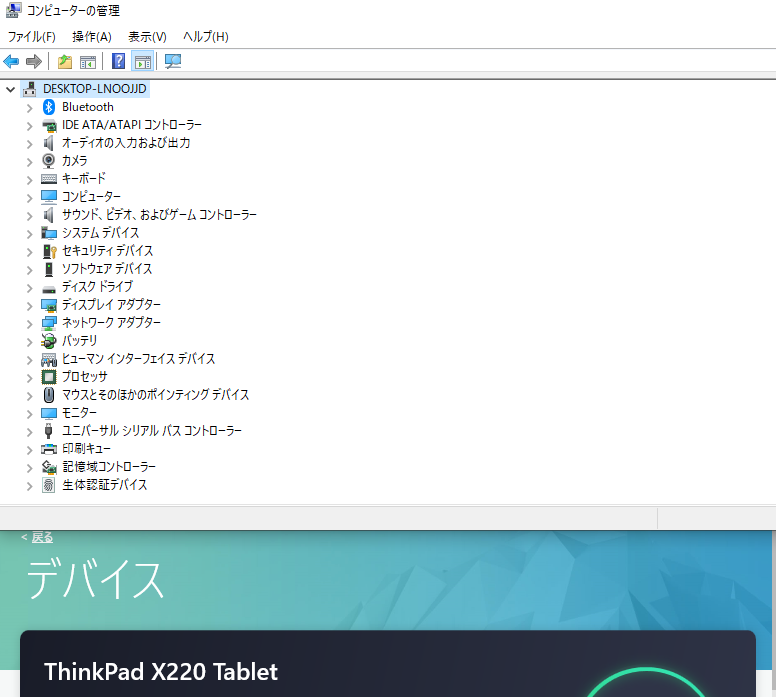
ワコム周りだけまだ完全ではないですが、いったんはこれでOKです。
Windows10 21H2でX220系を使いたい方のヒントになればと思います。